|
不是所有的事和人都是你能把握的,我们能做的事很少,不要总是背起别人的悲与喜。放弃只是让生活变的简单了一点,为你操心的人总是很累。今天给小编一起学习跟踪人脸的马赛克学习。什么是跟踪马赛克,其实就是根据视频中的人物的脸部移动而移动的马赛克,就是跟踪马赛克。
此教程所用到的软件下载: http://www.leawo.cn/ND_upload.php?do=info&id=7223
在制作跟踪马赛克前,我们要先将软件安装好,点击上方软件下载。然后解压缩后在安装软件,安装步骤小编在这里就讲了,安装好软件后点击此软件运行,进入如下图所示,打开界面后点击新建项目或者是创建新内容都可以。
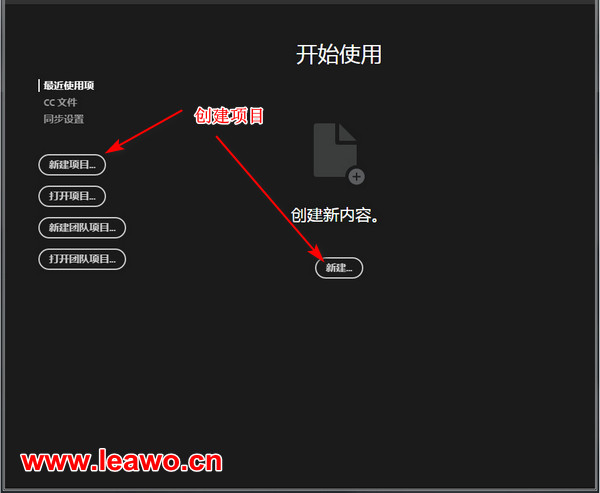
然后弹出新建项目的窗口,在名称处输入项目名称,主要是方便我们以后查找这个项目。点击“浏览”选择输出项目的路径目录,再点击“确定”。
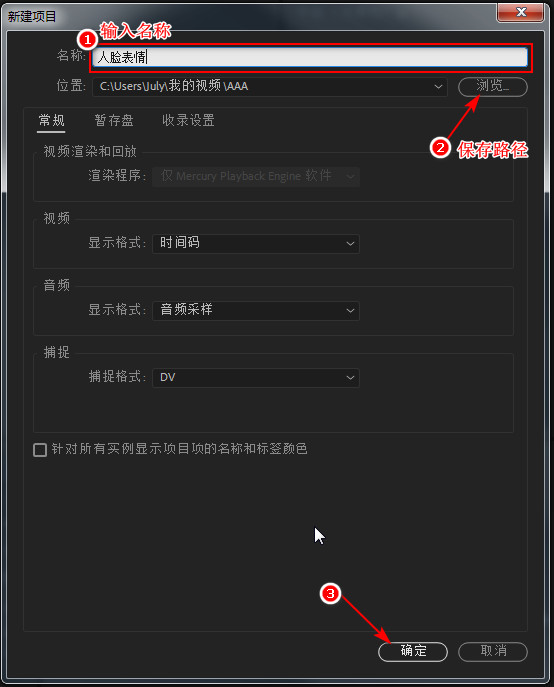
进入到这个人脸表情项目,在导入媒体以开始处右键点击“导入”选择你要马赛克的视频文件,还可以双击空白处导入视频文件。然后点击导入的视频不放拖动到右边空白处,自动弹出视频栏与音频栏,如下图所显示。
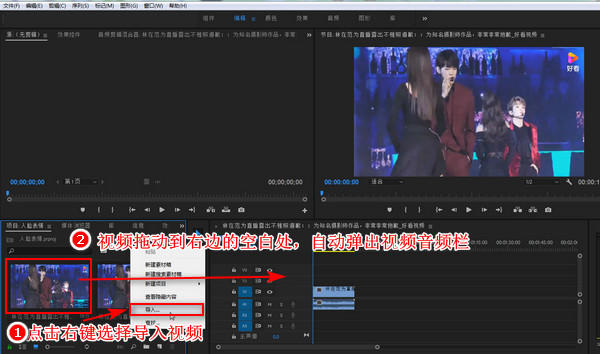
接下来是就添加马赛克,在导入视频处找到效果,点击它。在搜索框中输入马赛克进行搜索,在风格化下面的马赛克,拖动到要添加马赛克的视频中应用,在播放视频处可以看到整个视频画面呈现马赛克的效果。
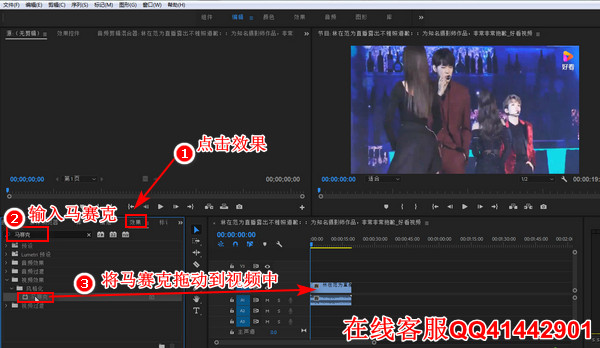
直接点击左上方的“效果控件”,找到马赛克选择其中的一个形状作为马赛克的蒙版形状,如果想让马赛克看起来不突显的话,可以在蒙版羽化处输入数值,小编这里就选择椭圆形状的蒙版。然后到视频播放画面处调整马赛克的大小,调整后将马赛克移动到视频人物的脸上就可以了。
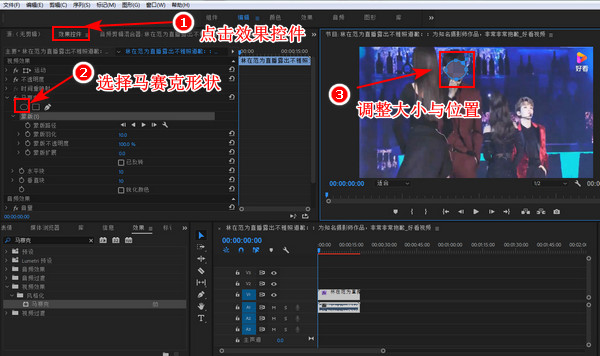
将时间标尺拖动到最开始的时间,在效果控件处找到蒙版路径点击“向前跟踪所选蒙版”按钮。弹出正在跟踪等待马赛克的跟踪。如果在马赛克跟踪过程中出现没有覆盖到脸部时,点击“停止”,在手动调整马赛克的位置,再次点击“向前跟踪所选蒙版”按钮,等待完成即可。
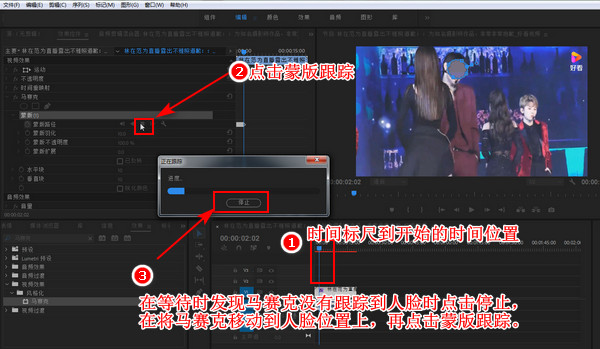
在左上角点击“文件——>导出——>媒体”,弹出导出设置界面。在格式处选择输出格式为H.264。点击输出名称更改保存名称。如果你输出的视频文件太大可以到目标比特率处高,来调整视频文件的大小。最后点击“导出”。
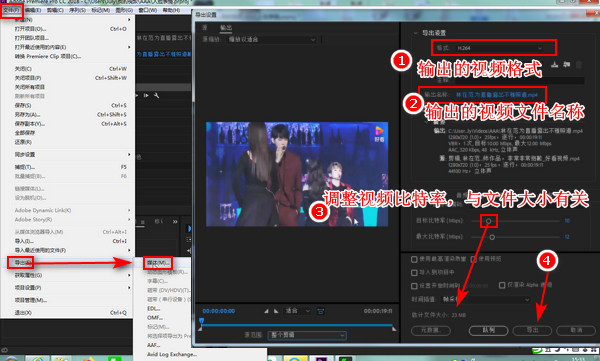
今天所学习的教程是跟踪马赛克的操作,是不是很有趣呀,大家可以找一些视频来操作试一下哦。你就知道其中的乐趣在那里哦。
好了,下面小编也不多说了,如果有不懂的可以联系我们的狸窝在线客服QQ41442901,也可以在下方留言哦。大家跟着步骤操作吧,还可以跟踪视频中的移动的水印(http://www.leawo.cn/space-5015878-do-thread-id-83465.html)。
笑话段子
我觉得,我做人有点太偏执了。那么擅长发胖和发呆,却一点都不懂发奋和发财。
相关文章
ppt转为视频的方法
http://www.leawo.cn/space-6257905-do-thread-id-87034.html 视频怎么加文字水印 http://www.leawo.cn/space-6257905-do-thread-id-87056.html 如何提取视频中的音频 http://www.leawo.cn/space-6257905-do-thread-id-87067.html 怎么旋转后无黑边 http://www.leawo.cn/space-6257905-do-thread-id-87079.html
资源推荐
|

